تحديث 2024 أبريل: توقف عن تلقي رسائل الخطأ وإبطاء نظامك باستخدام أداة التحسين الخاصة بنا. احصل عليه الآن من الرابط التالي
- تحميل وتثبيت أداة الإصلاح هنا.
- دعها تفحص جهاز الكمبيوتر الخاص بك.
- الأداة بعد ذلك إصلاح جهاز الكمبيوتر الخاص بك.
Google Keep هو إصدار Google من ملف تطبيق تدوين الملاحظات - لكنها أكثر من مجرد قوائم مرجعية أو أفكار سريعة مكتوبة في لحظة الإلهام.
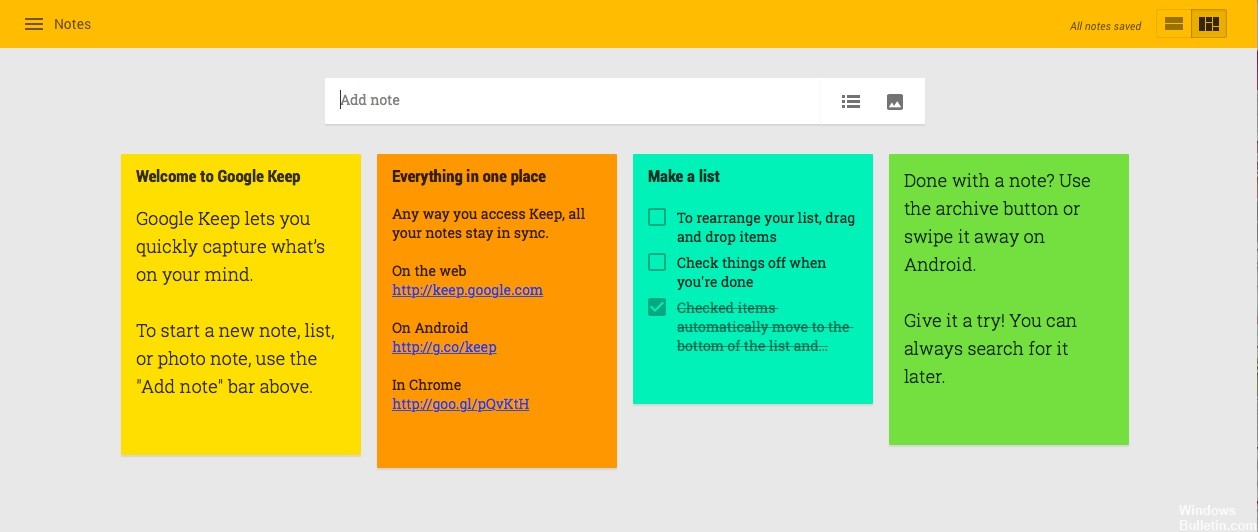
نظرًا لأنه تم إنشاؤه بواسطة Google ، فإنه يتزامن تلقائيًا مع Google Drive حتى تتمكن من الوصول إليه من أي جهاز تستخدم حساب Google الخاص بك عليه ، سواء كان جهاز كمبيوتر أو هاتف محمول أو جهاز لوحي. بهذه الطريقة ، لن تضطر إلى البحث في حساباتك أو أجهزتك المختلفة للعثور على النتيجة الصحيحة.
واحدة من أكبر مزايا Keep هي تكاملها السلس مع النظام البيئي بالكامل في Google. على سبيل المثال ، إذا كنت تعتمد اعتمادًا كبيرًا على Gmail أو Google Drive أو محرّر مستندات Google ، فيمكنك مشاركة عناصر Keep عبر الأنظمة الأساسية بسهولة ، إما داخل تطبيق Keep أو من خلال تطبيق Google يدعم Keep.
لذلك ، كيف يمكنك استرداد البيانات من Google Keep؟
تحديث أبريل 2024:
يمكنك الآن منع مشاكل الكمبيوتر باستخدام هذه الأداة ، مثل حمايتك من فقدان الملفات والبرامج الضارة. بالإضافة إلى أنها طريقة رائعة لتحسين جهاز الكمبيوتر الخاص بك لتحقيق أقصى أداء. يعمل البرنامج على إصلاح الأخطاء الشائعة التي قد تحدث على أنظمة Windows بسهولة - لا حاجة لساعات من استكشاف الأخطاء وإصلاحها عندما يكون لديك الحل الأمثل في متناول يدك:
- الخطوة 1: تنزيل أداة إصلاح أجهزة الكمبيوتر ومحسنها (Windows 10 ، 8 ، 7 ، XP ، Vista - Microsoft Gold Certified).
- الخطوة 2: انقر فوق "بدء المسح الضوئي"للعثور على مشاكل تسجيل Windows التي قد تسبب مشاكل في الكمبيوتر.
- الخطوة 3: انقر فوق "إصلاح الكل"لإصلاح جميع القضايا.
مزامنة التطبيق الخاص بك لاستعادة ملاحظاتك
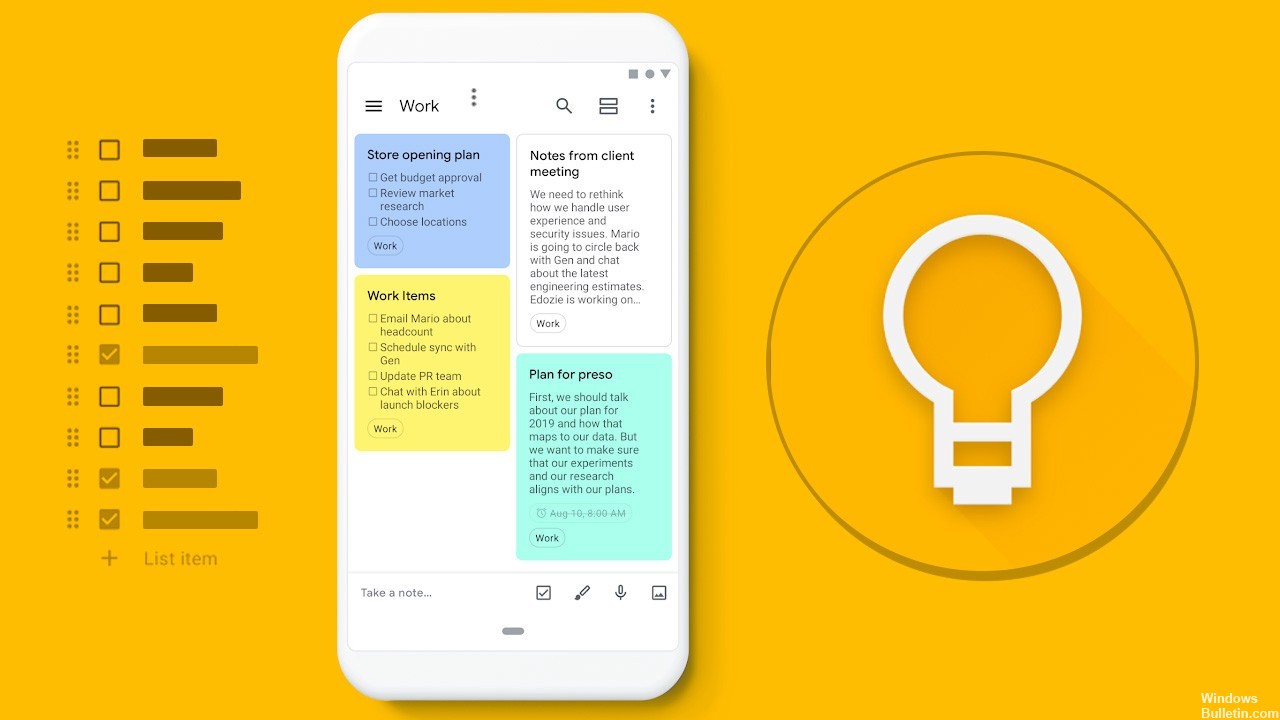
تتم مزامنة كل ما تضيفه إلى حارسك مع خوادم Google. لذلك إذا حدث شيء ما للجهاز الذي تستخدمه ، فيمكنك تسجيل الدخول إلى جهاز احتياطي والعثور على جميع بياناتك هناك ، أو يمكنك حتى استخدام متصفح والانتقال إلى keep.google.com من أي جهاز.
تقوم Google بمزامنة بياناتك في الوقت الفعلي وتخزينها في السحابة من أجلك. لاستعادة بياناتك ، ما عليك سوى تنزيل التطبيق مرة أخرى على هاتفك وتسجيل الدخول بنفس معرف البريد الإلكتروني الذي قمت بحفظه من قبل. يمكنك أيضًا الوصول إلى البيانات على keep.google.com عن طريق تسجيل الدخول باستخدام معرف البريد الإلكتروني الخاص بك.
البحث عن واستعادة الملاحظات المحذوفة
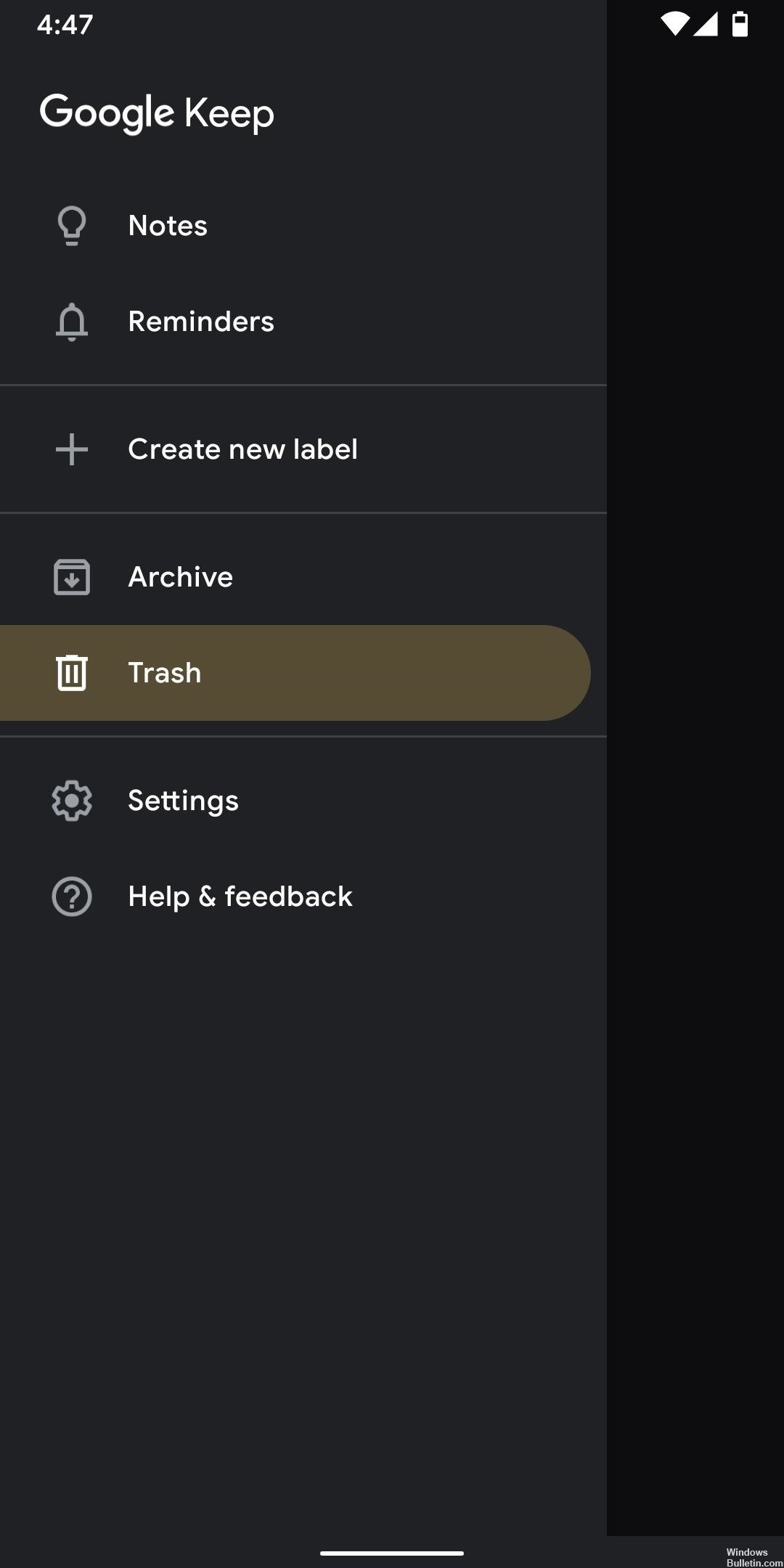
أولاً ، تأكد من تحديث تطبيق Google Keep الخاص بك. استخدم أحد الروابط أدناه للتحديث ، اعتمادًا على ما إذا كنت تستخدم Android أو iPhone
افتح الآن تطبيق Google Keep. اضغط على زر "Hamburger" في الزاوية اليمنى العليا. تفتح قائمة الدرج. انتقل لأسفل واضغط على زر "سلة المهملات". ستجد هنا جميع ملاحظاتك المحذوفة من الأيام السبعة الماضية. بعد سبعة أيام ، سيتم حذف ملاحظاتك نهائيًا.
في شاشة "سلة المحذوفات" ، انقر فوق الملاحظة التي تريد استعادتها. اضغط على النقاط في الزاوية اليسرى السفلية. عند القيام بذلك ، تظهر نافذة منبثقة بها خياران: "استعادة" و "حذف إلى الأبد". بالطبع ، يجب أن تضغط على زر "استعادة". عندما تعود إلى الشاشة الرئيسية ، ستجد ملاحظتك لم يتم حذفها. لا داعي للقلق بشأن حذف ملاحظات Google Keep بعد الآن.
إرسال التعليقات إلى فريق Google Keep
أفضل ما يمكنك فعله هو إرسال تعليقاتك على هذا الموضوع مباشرة إلى فريق Google Keep. للقيام بذلك ، انقر فوق رمز الترس في تطبيق الويب (keep.google.com) أو في تطبيق Android ، حدد "ملاحظات" من القائمة المنسدلة وأرسل أفكارك.
على الرغم من أن فريق المنتج غير قادر على الاستجابة مباشرة للمستخدمين الفرديين ، إلا أنهم يقومون بمراجعة هذه التعليقات بانتظام واستخدامها لتحسين المنتج مع مرور الوقت.
https://www.reddit.com/r/androidapps/comments/5tj7g3/google_keep_backup_and_restore/
نصيحة الخبراء: تقوم أداة الإصلاح هذه بفحص المستودعات واستبدال الملفات التالفة أو المفقودة إذا لم تنجح أي من هذه الطرق. إنه يعمل بشكل جيد في معظم الحالات التي تكون فيها المشكلة بسبب تلف النظام. ستعمل هذه الأداة أيضًا على تحسين نظامك لتحقيق أقصى قدر من الأداء. يمكن تنزيله بواسطة بالضغط هنا

CCNA، Web Developer، PC Troubleshooter
أنا متحمس للكمبيوتر وممارس تكنولوجيا المعلومات. لدي سنوات من الخبرة ورائي في برمجة الكمبيوتر واستكشاف الأخطاء وإصلاحها وإصلاح الأجهزة. أنا متخصص في تطوير المواقع وتصميم قواعد البيانات. لدي أيضًا شهادة CCNA لتصميم الشبكات واستكشاف الأخطاء وإصلاحها.

